怎样设置电脑自动关机 电脑自动关机的图文方法步骤
摘要:夜里网速比较快所以经常要下载一些软件,有时太晚了想休息,可软件还没有上传完,又不想一直守着电脑,这怎么办呢?那么就来使用自动关机命令吧!步骤...
夜里网速比较快所以经常要下载一些软件,有时太晚了想休息,可软件还没有上传完,又不想一直守着电脑,这怎么办呢?那么就来使用自动关机命令吧!
步骤/方法
点击开始,运行,键入cmd
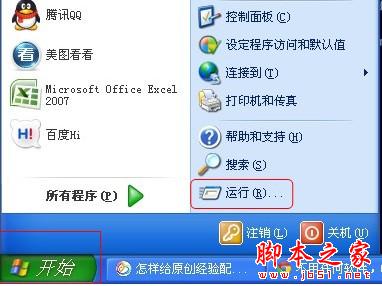

点击确定
键入指令at 18:00 shutdown -s,电脑就会在18:00自动关机,时间可以自行设定。不用任何软件,一个命令轻松搞定。

注意:-s是控制符,不能缺省。
取消自动关机:在运行中输入“shutdown -a”。另外输入“shutdown -i”,则可以打开设置自动关机对话框,对自动关机进行设置。
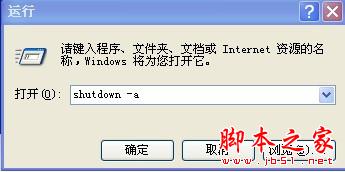
程序说明
Shutdown.exe的参数,每个都具有特定的用途,执行每一个都会产生不同的效果,比如“-s”就表示关闭本地计算机,“-a”表示取消关机操作,下面列出了更多参数,大家可以在Shutdown.exe中按需使用。
-f:强行关闭应用程序
-m:计算机名:控制远程计算机
-i:显示图形用户界面,但必须是Shutdown的第一个选项
-l:注销当前用户
-r:关机并重启
-t:时间:设置关机倒计时
-c:“消息内容”:输入关机对话框中的消息
【怎样设置电脑自动关机 电脑自动关机的图文方法步骤】相关文章:
上一篇:
如何禁用电脑上的摄像头
下一篇:
ESC键的五个妙用
